windows10打开指向的链接提示Windows找不到文件
Posted 森明帮大于黑虎帮
tags:
篇首语:本文由小常识网(cha138.com)小编为大家整理,主要介绍了windows10打开指向的链接提示Windows找不到文件相关的知识,希望对你有一定的参考价值。
文章目录
一、问题描述
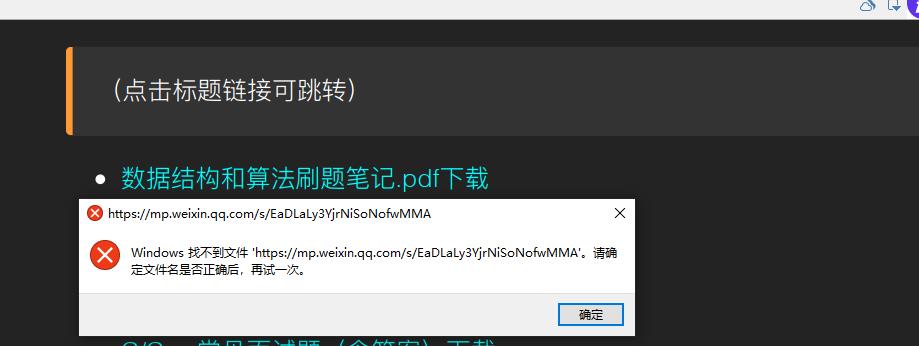
windows10更新后,打开windows10系统上的链接弹出窗口windows找不到文件…,请确定文件名是否正确后,再试一次。
二、解决方法
这里的解决方法我这里尝试了很多种,其中一种见效了,这里把所有方法都举例出来,如有你们遇到可以尝试一下:
1.解决方法①
第一种解法是我windows10的正确解法:
- 网页照常能打开.上网查了查没说什么的都有,有重装系统的,有查病毒木马的,有修改注册表的。
- 我感觉这个问题应该出在安装和卸载浏览器时修改"默认浏览器"不彻底导致的,在360安全卫士下面有个"默认软件设置"里能设置默认浏览器,将默认浏览器在谷歌和IE之间随便切换了一下,果然解决问题了:



2.解决方法②
这里的方法并没有解决上述问题:
- 昨天win10自动更新了,重启时登录系统界面提示找不到文件配置服务器,再重启几次就好了。
- 此外,新安装的TIM软件本来用得好好的,系统更新后,想看课程直播发现链接打开提示错误:Windows找不到文件,http://…请输入正确文件名或重试。
- 百度上很多方法试了,说浏览器默认配置有问题,多数解决方法用电脑管家解决问题,点击电脑管家里的工具箱,选择左边的上网,到小图标”网络修复“中点击”一键修复“就可以了。

3.解决方法③
这里的方法并没有解决上述问题:
- 1、首先按下“Windows”+R组合键打开运行,在弹出的“运行“对话框中输入”compmgmt.msc“,点击”确定“:
- 2、如果此时能够正常打开 设备管理器 说明系统文件未丢失,若是未弹出”设备管理器“对话框,说明系统文件丢失:

下面分情况讨论:
系统文件丢失:
- 这种情况建议采用专业的修复工具进行修复,或恢复系统出厂镜像,恢复出厂镜像的方法大家自行搜索。下面着重讲系统文件未丢失的解决方法。
系统文件未丢失:
-
step 1,在桌面右键,选择新建,选择快捷方式
-
step 2, 跳出的窗口输入框里输入%windir%system32compmgmt.msc /s
-
然后点击下一步后,把快捷方式名称改为Computer Management
-
step 3,复制或者剪切这个新建的快捷方式。然后找到弹窗中“windows找不到文件…”后面的目录粘贴就行了。这个弹窗是你在鼠标右键点击管理后弹出来的!!!比如说我这里是下图的红框内的目录(大家注意这个路径每个人的电脑可能不同,我在另一台电脑中就找不到图中的目录)

温馨提示:若在C盘未发现ProgramData这个文件夹,可以点击上方的查看,勾选隐藏的项目。

4.解决方法④
这里的方法并没有解决上述问题:
- 1、首先我们按Windows+R组合键,调出运行,然后输入 compmgmt.msc 回车,看能否打开“计算机管理”,要是能打开,那么可以进一步操作了:

-
2、在运行中输入regedit 回车,打开注册表编辑器:

-
3、在弹出”注册表“对话框中依次展开:HKEY_LOCAL_MACHINE\\SOFTWARE\\Classes\\CLSID\\20D04EF0-3AED-1069-A2D8-08002B30309D\\shell\\Manage\\command\\,双击”默认“按钮:
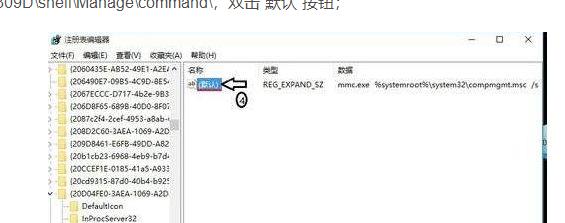
- 4、接下来我们要编辑默认的这个数值,当然,权限会不足,所以要把权限打开,右键点击command 然后选择权限:

-
5、在权限中,点击高级按钮,如下图箭头所示:

-
6、所有者后面,点击更改:

- 7、在弹出的”选择用户或组“单击”高级“在弹出的”选择此对象类型“对话框中单击”立即查找“,在搜索结果下拉选项中双击Administrators,(如果你的用户不是admnistrator那么选定为你的登录帐户)确定:

- 8、选择”有效访问“单击”选择用户“在弹出的”选择此对象类型“单击”高级“,在弹出的”选择用户或组“对话框中,单击”立即查找“按钮,双击自己电脑的用户名,更改自己使用账户的权限为”完全控制“:

- 9、然后一路确定,这时再改“默认”的数值编辑字符串“的对话框中,更改”%SystemRoot%\\systme32\\CompMgmtLaucher.exe“更改为 mmc.exe %systemroot%\\system32\\compmgmt.msc /s:

- 10、关闭注册表,再试试右键管理,尝试是否能打开:
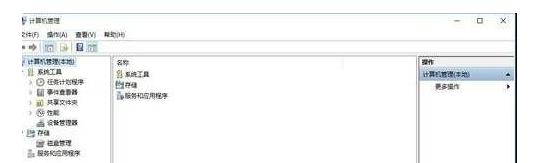
以上是关于windows10打开指向的链接提示Windows找不到文件的主要内容,如果未能解决你的问题,请参考以下文章